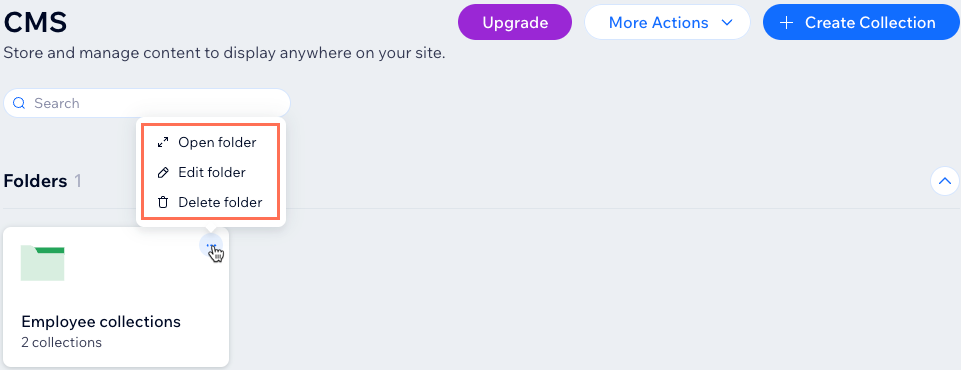CMS: Klasörleri Kullanarak Koleksiyonları Organize Etme
3 dk.
Bu makalede
- Koleksiyon klasörü oluşturma
- Koleksiyon klasörlerini yönetme
Koleksiyonlarınızı gruplar halinde düzenlemek için CMS (İçerik Yönetim Sistemi) bünyesindeki klasörleri kullanın. Bu tür bir düzenleme birden fazla koleksiyon içeriğini yönetmenizi kolaylaştırır ve hem sizin hem de müşterilerinizin gerekli bilgilere hızlıca ulaşmasını sağlar. Koleksiyon klasörleri müşterilerin uzun bir liste içinde kaybolmadan ilgili koleksiyonları kolayca bulmalarını sağladığı için müşterilerle çalışan uzmanların site devretme sürecini kolaylaştıran bir faktördür.
Koleksiyon klasörü oluşturma
Koleksiyon klasörü oluştururken belirli bir renk seçebilir ve isteğe bağlı bir açıklama ekleyebilirsiniz.
Bir koleksiyon klasörü oluşturmak için:
- Sitenizin kontrol panelindeki CMS sekmesine gidin. Alternatif olarak, editörünüzde CMS simgesine
 ve ardından Koleksiyonlarınız sekmesine tıklayabilirsiniz.
ve ardından Koleksiyonlarınız sekmesine tıklayabilirsiniz. - Sağ üstteki Diğer Eylemler açılır menüsüne tıklayın ve Klasör Oluştur'u seçin.
- Klasör adı girin, bir Klasör rengi seçin ve Açıklama (tercihe bağlı) ekleyin.
- Oluştur'a tıklayın.
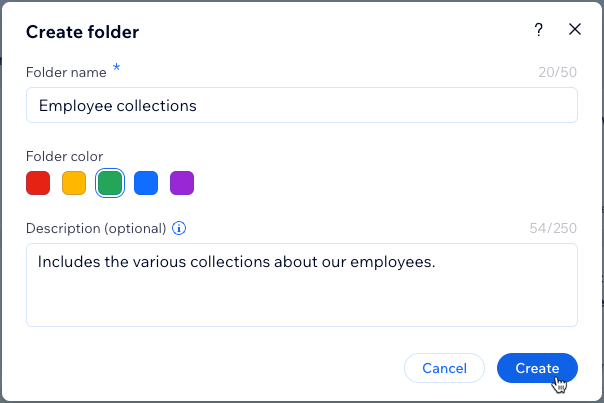
- Koleksiyonları klasörünüze ekleyin:
- İlgili koleksiyonun üzerindeki Diğer Eylemler simgesine
 tıklayın.
tıklayın. - Klasöre Taşı'yı seçin.

- Koleksiyonu taşımak istediğiniz klasöre tıklayın.
- Koleksiyonu Taşı'ya tıklayın.
- Klasöre taşımak istediğiniz her koleksiyon için bu adımları tekrarlayın.
- İlgili koleksiyonun üzerindeki Diğer Eylemler simgesine
Koleksiyon klasörlerini yönetme
Koleksiyon klasörlerinizi CMS ana sayfasından yönetebilirsiniz. Klasörlere taşıdığınız koleksiyonlar doğrudan CMS ana sayfasında görünmezler. Bir koleksiyon klasörünü silerseniz, içindeki tüm koleksiyonlar CMS ana sayfasına geri döner.
İpucu:
Wix uygulama koleksiyonları ve harici koleksiyonlar dahil olmak üzere tüm koleksiyon türlerini klasörlere taşıyabilirsiniz.
Koleksiyon klasörünüzü yönetmek için:
- Sitenizin kontrol panelindeki CMS sekmesine gidin. Alternatif olarak, editörünüzde CMS simgesine
 ve ardından Koleksiyonlarınız sekmesine tıklayabilirsiniz.
ve ardından Koleksiyonlarınız sekmesine tıklayabilirsiniz. - İlgili klasörün yanındaki Diğer Eylemler simgesine
 tıklayın.
tıklayın. - Ne yapmak istediğinizi seçin:
- Klasörü Aç: Klasör bilgisini ve ekli koleksiyonları görmek için klasörü açın.
- Klasörü Düzenle: Klasörün adını, rengini veya açıklamasını değiştirin.
- Klasörü Sil: Klasörü kalıcı olarak silin. Silinen klasörün içindeki koleksiyonlar CMS ana sayfasına geri taşınır.